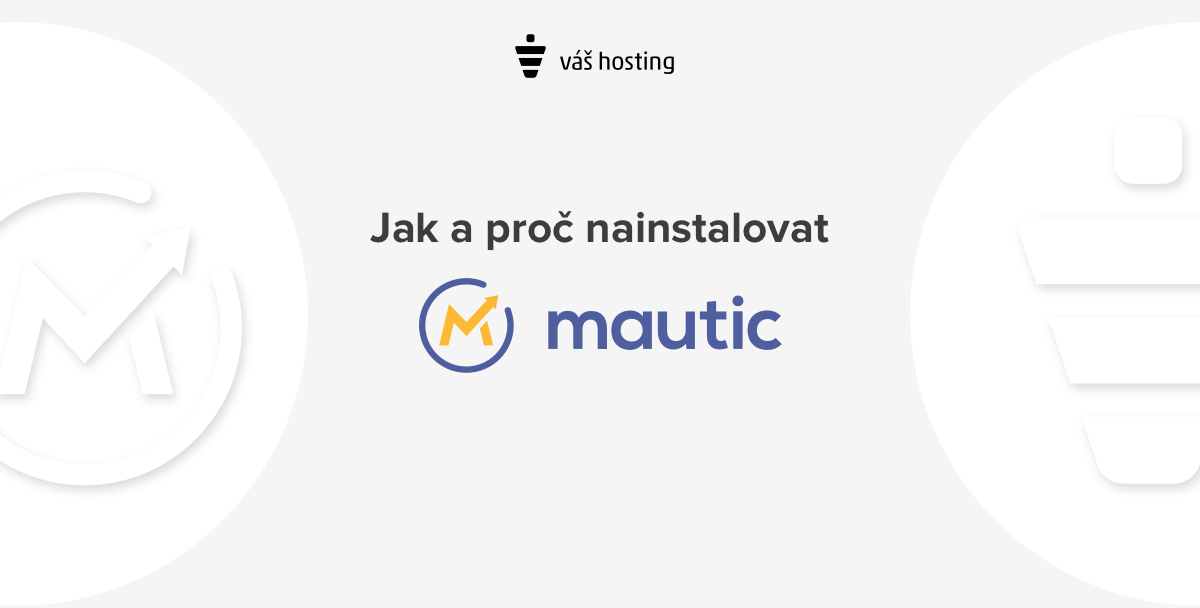Dneska se podrobně podíváme na šikovný nástroj jménem Mautic. V čem je skvělý? Pomáhá s automatizací marketingu. Ať už se jedná o e-mailové kampaně, zobrazování dynamického obsahu, lead scoring nebo propojení s aplikacemi 3 stran.
Mautic toho umí opravdu hodně. Navíc, jeho pořizovací náklady jsou nulové. Jde o open source neboli „otevřený software“. Jediné, co potřebujete, je jen vlastní server, kam aplikaci nainstalujete.
Co to je Mautic?
Mautic je open-source marketingová platforma. Otevřenost zde znamená jak free přístup ke zdrojovému kódu, tak legální dostupnost licence k softwaru. Uživatelům poskytuje širokou škálu nástrojů pro vedení a automatizaci marketingových kampaní a automatizaci interakcí s klienty. Obzvláště oblíbený je u malých a středních firem, které hledají cenově dostupné, ale efektivní řešení pro marketingovou automatizaci.
Jak Mautic funguje
Nástroj je trochu složitější jak na instalaci, tak i následnou správu. Chvíli trvá, než si nástroj osaháte a než zjistíte, co všechno umí. Jakmile se s ním sžijete, uvidíte, že efektivita vašeho marketingu vylítne nahoru.

VPS Centrum
Vyzkoušejte zdarma naši aplikaci pro správu serveru a domén. Budete si připadat jako zkušený administrátor.
Mautic má rozsáhlou komunitu a v případě problémů se na ni můžete obrátit. Ať už na Facebooku, fóru nebo na Slacku. V celosvětovém měřítku používá aplikaci přes stovky tisíc firem, freelancerů nebo agentur a je přeložena do 35 světových jazyků včetně češtiny!
Mautic je známý pod dvěma firmami. První “firma” je spíše menší projekt, který najdete na stránce mautic.org. Jde o komunitní projekt „od lidí pro lidi“, kteří Mautic používají. Komunita zde řídí vývoj, překlady a komunikuje s uživateli a pomáhá řešit jejich problémy (v podstatě podobně jako to znáte například u WordPress.org).
Druhá firma je na doméně acquia.com (původně mautic.com), která nad Mauticem staví své prémiové služby za peníze. Na stejném principu funguje i projekt Nextcloud, který vám poskytne vlastní cloudové uložiště. V minulém článku, jsme podrobné rozepsali a poradili, proč a jak nainstalovat Nextcloud na váš vlastní server.
Co vše Mautic dokáže?
Většina marketérů Mautic používá hlavně jako nástroj pro odesílání e-mailových kampaní a pro jejich automatizaci. Mautic toho však dokáže mnohem víc:
- Vlastní analytika, sledování kontaktů a leadů – Možnost rozšíření statistik pomocí widgetů.
- Monitoring sociálních sítí – Snazší komunikace s fanoušky na Twitteru a Facebooku.
- Dynamický obsah – Zobrazování různého obsahu v e-mailu/na stránce pomocí segmentů.
- Vyskakovací okna + notifikace – Nastavení různých druhů notifikací pro strhnutí pozornosti publika.
- Vlastní landing pages a e-maily – Umožňující tvořit stránky/e-maily ve vestavěném editoru.
- A/B testování – Bez testovacího nástroje se dnes neobejde žádný marketér na světě.
- Pluginy pro Mautic – Snadno-rozšiřitelné funkce nebo možnost propojení s ostatními aplikacemi.
V následujícím videu se můžete podívat Mauticu pod pokličku:
Vyzkoušejte si nezávazný Mautic Demo
Pokud vlastní server nemáte, anebo se nechcete zdržovat s instalací na našich testovacích VPS na 7 dní zdarma, máme pro vás jiné řešení – Mautic Demo. Stačí si vytvořit účet a můžete se podívat dovnitř nástroje bez nutnosti vlastní instalace. Pro tu se pak můžete rozhodnout později.
Kde všude lze Mautic nainstalovat a kolik stojí?
Pokud vás nástroj zaujal, tak je na čase prozkoumat možnosti instalace a finanční stránku celého řešení. Aplikace je open source, tím pádem jsou pořizovací náklady 0. Navíc, jeho vůbec největší výhodou oproti jiným řešením, je používání bez limitů. Je jedno, zda už máte v databázi 2.000 kontaktů nebo 200.000. S narůstajícím počtem kontaktů neplatíte měsíčně nic navíc.

Freelo - Nástroj na řízení úkolů a projektů
Přidej se, pozvi svůj tým a klienty, rozděl práci a sleduj, jak se úkoly dají do pohybu.
Vlastní VPS
Instalace na vlastní virtuální server je nejpopulárnější řešení a hned vám řekneme proč. Máte naprostou kontrolu nad daty a vším, co se na serveru děje. Na vlastním serveru můžete hostovat více domén/e-mailů či aplikací, a tím pádem ušetříte víc, než kdybyste museli instalovat vše separátně.
Instalace na vlastní server není tak jednoduchá jako například instalace u OpenVPN, s naším návodem se to však povede každému. Pokud byste přeci jen měli s instalací problém, neváhejte nám napsat o pomoc. Rádi vám pomůžeme problém vyřešit.
Požadavky na server se věnují spíše podporovaným verzím než minimálním požadavkům na RAM/CPU. Z naší nabídky virtuálních serverů doporučujeme minimálně tarif Lite VPS, který by měl na menší stránky a databázi bohatě stačit. Případně není problém kdykoliv serverové prostředky navýšit.
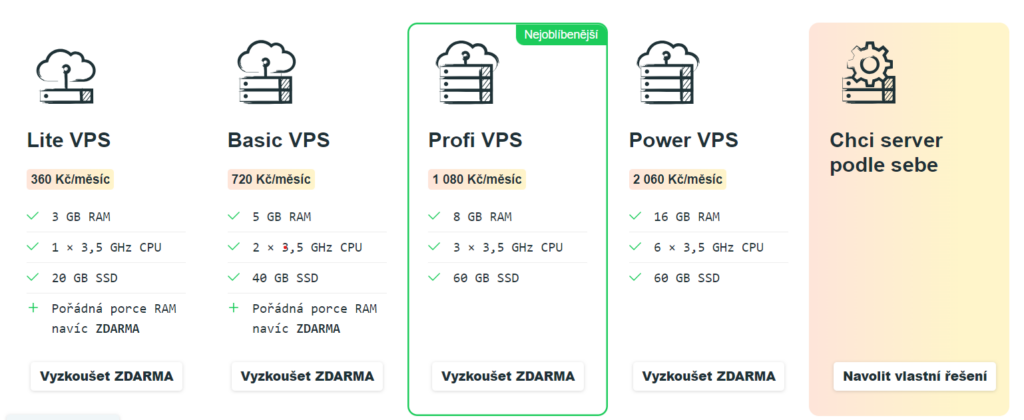
Bacha na „speciální“ hosting
Na internetu najdete dostatek společností, které se snaží svézt na vlně úspěchu Mauticu a nabízí tzv. “speciální hostingy”. Na své servery pomocí automatických skriptů nainstalují Mautic a následně vám poskytnou přístupy. To je samozřejmě pro vás nejjednodušší varianta, ALE….
Nakonec moc neušetříte. Podobné společnosti vás totiž mohou limitovat v možnostech jako je max. počet odeslaných e-mailů za měsíc nebo celkový počet kontaktů. Samotný Mautic žádné takové omezení nemá, omezení nastavují jen samotné společnosti, aby si vydělaly víc peněz. Ceny se pohybují od 400 Kč/20 USD až po 2 000 Kč/100 USD měsíčně. Navíc, vaše důležitá data leží na serverech, o kterých nic nevíte.
Pár výhod u těchto typů hostingů přeci jen je:
- Jednoduchá instalace, která z vaší strany nepotřebuje skoro žádný zásah.
- Možnost podpory, pokud si s něčím nebudete vědět rady nebo přestane cokoliv fungovat.
- S podporou jsou spojené také upgrady ze strany providera. Komunita je stále aktivní a nové verze vycházejí každých pár měsíců.
Cloud
Cloud je nejlepší alternativou, pokud nechcete instalovat aplikaci na svůj vlastní server. Doporučujeme využít cloud od AWS nebo od Googlu, kteří mají Mautic předpřipravený a stačí jej pouze spustit, nastavit crony a DNS.
Výhodou je nízká cena za měsíc. Instance stojí mezi 5 a 10 USD měsíčně. Ty hravě Mautic utáhnou.
Nevýhoda: Získáte však pouze čistou aplikaci. Pro úspěšné dokončení instalace si musíte rozumět s příkazovou řádkou. Navíc je jasné, že podpora v obrovských korporacích nemá takovou kvalitu a rychlost, jako má ta naše :-).
Další nevýhodou je fakt, že nemáte data pod svou kontrolou, ale jsou v datacentrech těchto velkých společností. Navíc si účtují příplatek (+5 USD/měsíc), pokud chcete uložit server do EU. To určitě doporučujeme (my máme servery přímo v Praze), jak na to si vysvětlíme níže.
Jak je to s GDPR?
Pokud máte vlastní web, blog nebo e-shop, musíte být registrovaný na úřadu pro ochranu osobních údajů. V přiloženém článku máte všechno hezky vysvětlené, tak se na to určitě podívejte.
Mautic je GDPR friendly a obsahuje vše, co pro dodržování GDPR budete potřebovat. Vše začíná kompletním výmazem daného zákazníka (právo být zapomenut). Automaticky ho informuje o provedených opatřeních. Dále přinese jasný přehled o tom, kde se data shromažďují a kdo k nim má přístup atd. Hlavně je důležité mít server v EU, jak už jsme nakousli. Data by neměla opouštět Evropskou Unii. Bohužel některé společnosti toho využívají a účtují si za místo v datacentru v EU vypečený příplatek.
Více najdete v oficiálním článku přímo od Mauticu.
Jak nainstalovat Mautic?
Pojďme se tedy podívat, jak nainstalovat Mautic na naše servery s VPS Centrem.
1 . krok: Stáhnout poslední verzi Mauticu
Na oficiální stránce nejprve stáhněte poslední stable verzi. Stačí vyplnit krátký formulář a poté se hned spustí stahování.

2. krok: Vyberte doménu a rozbalte instalační balík
Pro instalaci jsme si vybrali doménu mautic.vas-hosting.sk a vám doporučujeme stejný postup. Pro vytvoření subdomény se stačí připojit na FTP (nejlépe pomocí SSH přes WinSCP) a vytvořit složku mautic.

Poslední krok k úspěšnému dokončení subdomény je vytvoření tzv. A záznamu v DNS:
- (název subdomény) hodnota: mautic
- server: IP adresa vašeho serveru/hostingu
Do pár hodin se DNS záznamy propíší a můžete se pustit do instalace.
Poslední poznámka je k PHP verzi. Mautic zatím podporuje pouze max. verzi 7.2! (U nás už defaultně aktivujeme verzi 7.4) Tak jí případně nezapomeňte změnit.

V root složce /www/hosting/vase-domena/mautic vložte stažený .ZIP soubor s instalací mauticu.
Po uploadu na server ho rozbalte. Klikněte na soubor pravým tlačítkem > Souborové vlastní příkazy > Zadat, a vložte příkaz: unzip”!”

Poté nastavte práva a vlastníka na www-data. Nejrychlejší způsob je otevřít příkazovou řádku a vstoupit do složky s root doménou.
U Váš-Hosting to budou příkazy:
cd /www/hosting/vase-domena
chown -R www-data:www-data mautic

Přes příkazovou řádku to je nejrychlejší a nejefektivnější způsob. Kdybyste to chtěli měnit přímo přes WinSCP, potrvá to věčnost. Pokud jste všechno dělali správně, tak po otevření URL adresy: http://mautic.vas-hosting.sk/ uvidíte instalační okno.

Ještě než se vrhnete do instalace, můžete si předem nastavit SSL certifikát pro tuto subdoménu. Tím zmizí oranžové upozornění, že přihlášení do Mauticu. (V instalaci můžete pokračovat i bez toho, ale doporučujeme certifikát vystavit)
Vstupte do administrace serveru a v pravém menu vyberte doménu a nastavení domény, kde uvidíte sekci s SSL. Vyberete subdoménu mautic a kliknete na Nastavit. Do 30 minut bude certifikát nastavený ale čekat na něj nemusíte…

3. krok: Instalační průvodce
Hned v dalším kroku máme vložit přihlašovací údaje do databáze. Pokud ji ještě nemáte vytvořenou, tak jí jednoduše stačí ve VPS Centru v pravém menu kliknout na sekci Databáze a vytvořit jí. Doporučujeme mít samostatnou DB čistě pro Mautic viz.

Přihlašovací údaje pak vložte do instalačního formuláře podle obrázku níže a můžete pokračovat. Jenom připomínáme, že tyto údaje platí pro naše servery. Pokud je máte u jiného poskytovatele může se nastavení lišit.

V dalším kroku si vytvořte administrátorský účet.

Poznámka: Od verze 2.15.3 se vyskytly menší potíže s vytvářením cache. Zkontrolujte tedy na serveru: /www/hosting/vase-dome/mautic/app složku cache, zda má správně nastavená práva (0755) a hlavně vlastníka. V našem případě www-data.
Poté ještě v příkazovém řádku přejděte do složky /www/hosting/vase-dome/mautic/ a spusťte příkaz:
app/console cache:clear –env=prod
Pokud to nepomůže doporučujeme veškerý obsah složky cache vymazat a opakovat celý postup znova vč. restartu serveru. Případně sledovat vývoj této chyby na githubu.
V posledním kroku je třeba nastavit mailové služby.
Vyberte si jméno a pod jakým je e-mailem se budou newslettery posílat. Následně vyberte možnost, jak chcete e-maily posílat. Máte 2 možnosti. Buďto posílat všechno naráz nebo postupně (Queue). Vyberte možnost “Queue” pokud máte více, jak 2.000 kontaktů.
Nakonec je třeba vybrat e-mailovou službu/server přes který budete e-maily posílat. My je budeme posílat rovnou z našeho serveru, kam mautic instalujeme. Takže vybereme možnost PHP Mail.

Po těchto jednoduchých 3 krocích se už objeví stránka s přihlášením.

Po přihlášení se zobrazí už administrátorské prostředí. To zatím bude prázdné, ale můžete se už aspoň porozhlédnout, jak to uvnitř vypadá.

Tak se můžete v klidu porozhlédnout a jdeme na další krok, abychom celý nástroj dali do pohybu. 🙂
4. krok – Nastavení CRONŮ
Pro zajištění automatizace a správné funkčnosti Mauticu je potřeba nastavit 3 resp. 4 crony. Můžete jich nastavit i mnohem více, ale pro základní potřebu jsou dostačující. Určitě, ale doporučujeme všechny možnosti prozkoumat a rozhodnout se, jaké crony budete chtít používat.
Dobrovolně nastavitelné crony umožňují:
- Social monitoring
- Webhooks
- Vyčistit zastaralá data
- Posílat naplánované broadcasty
- Posílat naplánované reporty
Důležité crony
Teď společně nastavíme 3-4 důležité crony, které zajistí správnou funkčnost celého nástroje. Postup pro tyto crony je stejný. Jen se změní zadaný příkaz a interval, kdy se má spouštět. V naší skvělé nápovědě máme podrobnější návod, co to je cron a jak ho nastavit. Určitě stojí za přečtení.
Mautic doporučuje nastavit hlavní crony tak, aby se nespouštěly naráz a zbytečně nevytěžovaly server. Např.
- 0,15,30,45 <— mautic:segments:update – 15 minutové intervaly
- 20,40,50 <— mautic:campaigns:update – 20 minutové intervaly
- 25, 50, 15 <— mautic:campaigns:trigger – 25 minutové intervaly
- 10,20,30,40,50 <— mautic:emails:send – Pokud jste nastavili odesílání e-mailů pomocí fronty – 10 minutové intervaly
Pro nastavení cronů se přihlaste do administrace serveru. Dále zvolte doménu a CRON.
Jako první přidejte cron pro aktualizaci segmentů (skupin) v kontaktech a vložíme do libovolného příkazu s intervalem 15 minut. php /www/hosting/vas-hosting.sk/mautic/app/console mautic:segments:update
POZOR! Pokud provádíte instalaci na jiném serveru, tak nahraďte /www/hosting/vas-hosting.sk/ správnou cestou, kterou na serveru/hostingu máte.

Po úspěšném přidání se ukáže tato stránka a můžete přidávat další crony ke spuštění pomocí tlačítka +Načasovat skript.

Stejný proces opakujte u dalších cronů s těmito příkazy a intervaly:
Aktualizuje informace o kampaních: Interval 20 minut
php /www/hosting/vas-hosting.sk/mautic/app/console mautic:campaigns:update
Spustí nastavené akce v kampaních: Interval 25 minut
php /www/hosting/vas-hosting.sk/mautic/app/console mautic:campaigns:trigger
Odesílání e-mailů ve frontě (pokud jste při instalaci zadali: Queue): Interval 10 minut
php /www/hosting/vas-hosting.sk/mautic/app/console mautic:emails:send
Pokud nastavíte všechny crony, tak by finální stránka měla vypadat takto:

Až se v Mauticu porozhlédnete, tak určitě navštivte oficiální dokumentaci s crony a případně do nastavte podle vlastní potřeby.
5. krok: Stáhnutí a nastavení IP lookup service database
Tento nástroj se hodí, pokud máte traffic ze zahraničí a jednoduše pomocí IP zjistí jeho přesnou lokaci. To se pak hodí pro vytváření kampaní na míru, analýzu, ale můžete přizpůsobovat obsah podle toho z jaké země traffic přichází.
Mautic využívá nástroj: MaxMind´s free GeoLite2 IP lookup database. Bohužel kvůli licenci nelze balíček zařadit do základní instalace. Služba musí být stažena a nainstalována zvlášť. MaxMind dále upravuje proces, jak databázi aktualizovat vč. vytvoření nových přístupů a vygenerování nového klíče.
To vše nově od roku 2020. Tento problém se týká i dřívějších instalací a zde je způsob, jak tuto službu opravit.
Vytvoření účtu na Maxmind
Nejdříve si založte na stránce Maxmind nový účet. Přijde vám e-mail, kde si vytvořte heslo k účtu viz.

Poté co si heslo nastavíte, se stačí přihlásit do administrace. Dále si, jak si vytvořte nový klíč.
Vytvoření nového klíče a stáhnutí konf. souboru
Po přihlášení v Maxmindu vstupte do sekce > Services a klikněte na “Generate new license key”.

Klíč si pojmenujte a zaškrtněte možnosti podle screenshotu níže a klikněte na “Confirm”.

V poslední části si zkopírujte licenční klíč a někam si ho uložte! Později ho budete potřebovat. Nakonec si stáhněte konfigurační soubor a uložte jej, ať ho máte po ruce.

Instalace GeoIP 2 na server
Jdeme na instalaci! Připojte se na server pomocí SSH a nainstalujeme GeoLite2 IP lookup database neboli v Linuxu geoipupdate od MaxMindu.
Takto se instaluje Geoipupdate pro Debian:
Aktualizujte si repozitáře:
apt-get update
Instalujte geoipupdate:
apt-get install geoipupdate
Zkontrolujte, kde máte konfigurační soubor:
geoipupdate -v
Teď aktualizujte konfigurační soubor. Nastal čas na konfigurační soubor z instalace. Tím nahraďte ten původní. V našem případě jsme ho nahradili v /etc/GeoIP.conf

Jestli jste postupovali správně, tak spusťte znovu příkaz: geoipupdate -v A neměli by vyskočit žádné chyby ohledně klíče.
Manuální spuštění skriptu geoipupdate
Pro začátek je nutné databázi aktualizovat. Spusťte příkaz:
geoipupdate -f /etc/GeoIP.conf -d /www/hosting/vas-hosting.sk/mautic/app/cache/ip_data -v
Atribut -v vráti zpětnou vazbu, jak aktualizace probíhá. ( -v = verbose). Pokud instalujte na jiný server než u Váš Hosting, tak nezapomeňte změnit cestu do složky “cache”.
Aby Mautic mohl ze složky číst, potřebujete ještě změnit práva na té složce:
chmod -R 755 /www/hosting/vas-hosting.sk/mautic/app/cache/ip_data
Pokud chcete, můžete na to jít i přes WinSCP viz.

Automatizace aktualizace pomocí CRONu
Poslední krok v této části! Hurááá…
Jak přidat CRON z našeho VPS Centra už víte a přidáme tam dneska už opravdu poslední Slibujeme!
Interval 1x za den. Nejlépe v brzkých hodinách.
geoipupdate -f /etc/GeoIP.conf -d /www/hosting/vas-hosting.sk/mautic/app/cache/ip_data

Na obrázku vidíte, že tento skript se bude spouštět každé ráno ve 3:15.
POZOR! V administraci Mauticu už neaktualizujte GeoIP databází pomocí tlačítka “Update IP Lookup Data Store”. Databáze se promaže. Na automatické aktualizace jsme nastavovali CRON!

6. krok: Instalace sledovacího skriptu
Instalaci už máme konečně za sebou a zbývá vyřešit už poslední a zároveň nejdůležitější věc. Stejně jako Google Analytics nebo Facebook Pixel, má i Mautic vlastní trackovací kód. Ten musíte vložit na každou stránku, kterou si přeje pomocí Mauticu měřit.

V administraci v sekci Tracking settings můžete přidat i měřící kód pro FB pixel nebo právě Google Analytics. Jenom pamatujte, že čím méně trackovacích kódu tim budete mít rychlejší stránku. Prozkoumejte náš článek, jak zrychlit web, server i databáze nebo se přihlašte do e-mailového seriálu o zrychlení, který je zdarma!
Ukázka kódu pro naši doménu.
<script>
(function(w,d,t,u,n,a,m){ w[‚MauticTrackingObject‘]=n;
w[n]=w[n]||function(){ (w[n].q=w[n].q||[]).push(arguments)},a=d.createElement(t),
m=d.getElementsByTagName(t)[0];a.async=1;a.src=u;m.parentNode.insertBefore(a,m)
})(window,document,’script‘,’https://mautic.vas-hosting.sk/mtc.js‘,’mt‘);
mt(‚send‘, ‚pageview‘);
</script>
Pokud máte známe CMS např. WordPress, tak se s tím nemusíte trápit. Stačí si stáhnout plugin a vložit trackovací kód tam. Jestli máte jiné CMS, tak se podívejte do obchodu.Pokud máte server u nás a instalace se nedaří, tak nám napište na podporu a pomůžeme vám. 🙂
Napište nám o jaké další nástroje máte zájem. Rádi napíšeme další návody, které pomohou využít váš linuxový server naplno! Případně pokud byste měli zájem o rozšířenější návodu o marketingových možnostech v Mauticu, tak nám napište také. Ať víme, na co se máme vrhnout příště. 🙂